Открийте процеса и някои лесни начини да се отървете от него
- Процесът moe.exe означава Mesh Operating Environment и е свързан с Windows Live Sync.
- За някои потребители процесът предизвика високо натоварване на процесора, както и доведе до сривове.
- Можете лесно да прекратите процеса, да деактивирате основната програма или да я премахнете напълно.

хИНСТАЛИРАЙТЕ КАТО КЛИКНЕТЕ ВЪРХУ ИЗТЕГЛЯНЕ НА ФАЙЛА
- Изтеглете Fortect и го инсталирайте на вашия компютър.
- Стартирайте процеса на сканиране на инструмента за да търсите повредени файлове, които са източникът на вашия проблем.
- Щракнете с десния бутон върху Старт на ремонта така че инструментът да може да стартира алгоритъма за фиксиране.
- Fortect е изтеглен от 0 читатели този месец.
Когато погледнете през диспечера на задачите, има изпълняват се няколко фонови процеса, като някои консумират минимални ресурси, докато други събират огромно количество. И последното е това, което притеснява потребителите. Процесът moe.exe е един!
Самото име хвърля малко светлина върху това какво представлява процесът или неговите функции. Но като се има предвид, че moe.exe използва високо натоварване на процесора в много случаи, трябва да разберете процеса. Продължете да четете, за да разберете!
Какво е moe.exe?
Moe.exe (Mesh Operating Environment) е основен процес и част от Windows Live Sync, преустановен инструмент за синхронизиране на файлове.
По-рано Microsoft имаше Windows Live Sync, за да позволи на потребителите да синхронизират файлове и папки между множество компютри и онлайн хранилище в OneDrive, известно преди като SkyDrive.
Така че, докато потребителите на последните итерации на Windows не трябва да се сблъскват с проблеми, тези, които все още използват Windows XP, може да открият, че moe.exe работи на компютъра. Но ако по някакъв начин сте успели инсталирайте Windows Essentials, процесът може да бъде посочен в диспечера на задачите.
Процесът обикновено се съхранява в следния път:C:\Windows\System32

Също така, в идеалната практика, moe.exe не трябва да консумира значителни ресурси, но възникват проблеми, когато системните файлове са повредени, компютърът е заразен със зловреден софтуер или твърде много данни трябва да се синхронизират, което натоварва много процеса.
Трябва ли да премахна moe.exe?
Не трябва да деактивирате или премахвате moe.exe, ако разчитате силно на Windows Live Sync. Ако не го направите и процесът продължава, няма нищо лошо.
Но преди да елиминирате процеса, не забравяйте да го деактивирате в диспечера на задачите, проверете ефектите му и ако всичко работи наред, продължете с пълното премахване.
Как да премахна moe.exe?
1. Прекратете процеса
- Натиснете Ctrl + Shift + Esc за да отворите Диспечер на задачитеи се насочете към Подробности раздел.
- Намерете и изберете moe.exeи след това щракнете върху Последна задача.
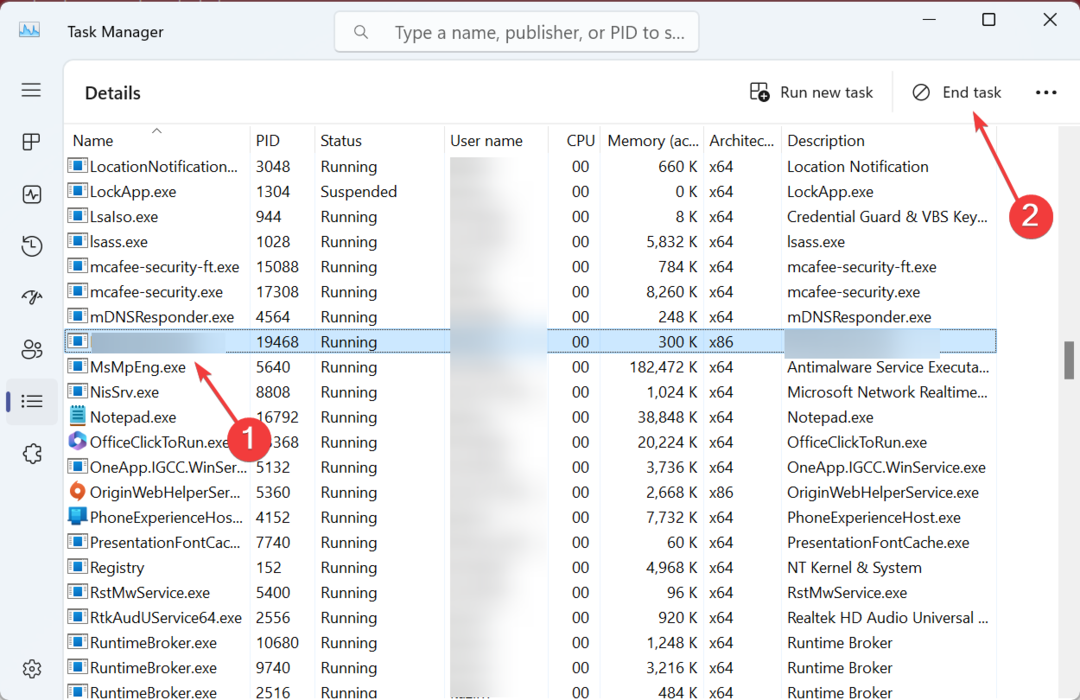
Когато се сблъскате с временно високо натоварване на процесора и moe.exe работи добре в противен случай, бързо решение е да прекратите процеса чрез диспечера на задачите.
2. Деактивирайте приложението/услугата за стартиране
- Отвори Диспечер на задачитеи се насочете към Започвам раздел.
- Сега изберете Устройства с Windows Live от списъка с програми и щракнете Деактивиране.

- След като деактивирате програмата, рестартирайте компютъра, за да влязат в сила промените.
Когато прекратите процес, той може автоматично да започне да се изпълнява следващия път, когато рестартирате компютъра, ако е свързан с приложение за стартиране. Така че ще трябва деактивирайте приложението за стартиране, в този случай Windows Live Devices, от диспечера на задачите или всеки друг възможен метод.
- MBR грешка 1: Често срещани причини и как да я коригирате
- 0xc004f015 Грешка при активиране: Как бързо да я коригирате
3. Деинсталирайте програмата
- Натиснете Windows + Р да отвориш Бягай, Тип appwiz.cpl в текстовото поле и натиснете Въведете.

- Изберете Windows Essentials от списъка с програми и щракнете Деинсталиране.

- Кликнете върху Премахнете една или повече програми на Windows Essentials.
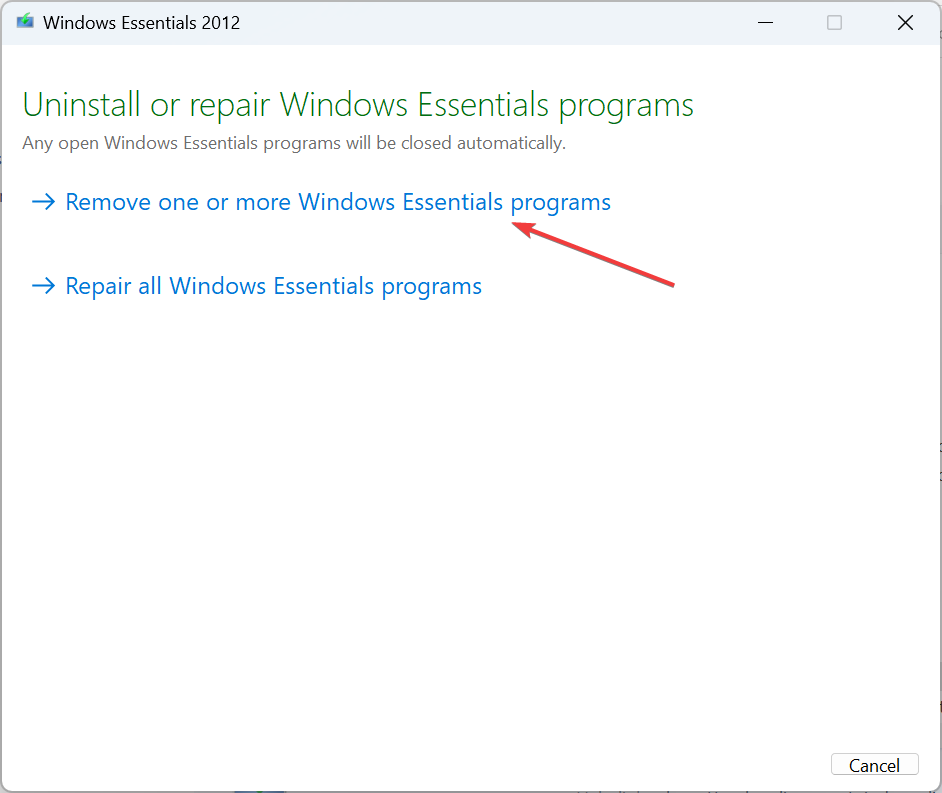
- Сега поставете отметка в квадратчето за Синхри щракнете отново върху Деинсталиране за да продължите.
- След като приключите, рестартирайте компютъра, за да влязат в сила промените.
Въпреки че не препоръчваме премахването на Sync от компютри, които използват софтуера, проблемите с moe.exe често принуждават потребителите да направят това. Така, деинсталиране на програмата винаги трябва да се използва като последна мярка. И досега всички проблеми с процеса трябва да са решени.
Преди да тръгнете, вижте някои бързи съвети за направете Windows run по-бързо и получете превъзходна производителност.
За всякакви въпроси или за да споделите повече решения с нас, за да се отървете от moe.exe, пуснете коментар по-долу.
Все още имате проблеми?
СПОНСОРИРАНА
Ако горните предложения не са разрешили проблема ви, компютърът ви може да има по-сериозни проблеми с Windows. Предлагаме да изберете решение "всичко в едно" като Фортект за ефективно отстраняване на проблемите. След инсталирането просто щракнете върху Преглед и коригиране и след това натиснете Старт на ремонта.


